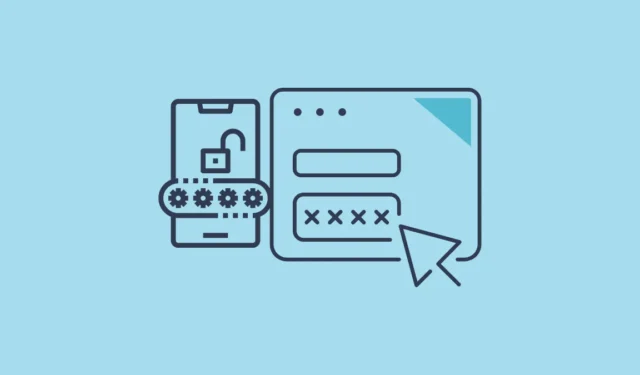
Когато генерирате ключ за достъп на устройство с Windows, той обикновено се съхранява локално и е защитен с Windows Hello, който използва или ПИН, или методи за биометрично разпознаване, като сканиране на лице или пръстов отпечатък. Освен това има опция за съхраняване на този ключ за достъп на други устройства, включително вашия iPad, iPhone или смартфон с Android. Също така е възможно да запазите ключа за достъп на други устройства с Android, свързани чрез ключове за сигурност FIDO2.
Използване на iPad, iPhone или Android
Вашият iPad или iPhone (работещ с iOS 16 или по-нова) и устройства с Android (версия 9 или по-нова) могат да се използват за съхраняване на парола за услуги, достъпвани през Windows 11. Всеки път, когато трябва да влезете в съответния сайт, ще ви трябва устройството съхраняване на ключа за достъп.
Стъпки за създаване на ключ за достъп
За да започнете, първо трябва да генерирате ключ за достъп за приложение или уебсайт. Уверете се, че използвате Windows Hello за създаване на този ключ за достъп, като превключите от парола, ако е необходимо.
- Посетете желания уебсайт или стартирайте приложението, след което отидете до настройките на акаунта. Например, за да настроите парола за вашия акаунт в Google, отидете на страницата за вход в Google, влезте и щракнете върху „Сигурност“ от менюто отляво.
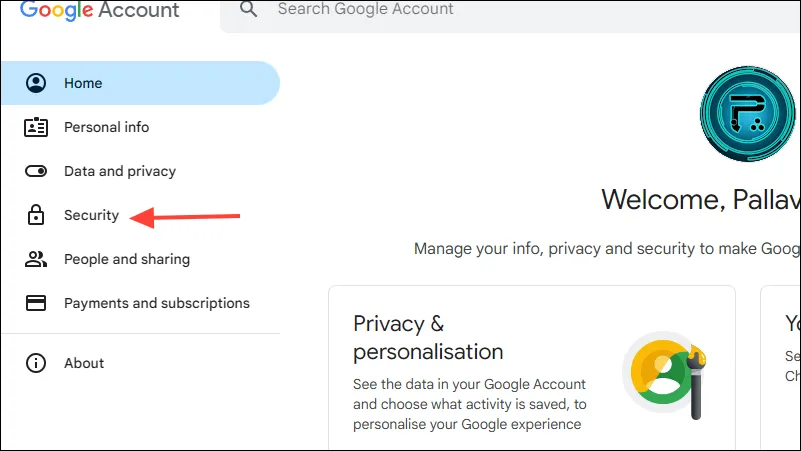
- Превъртете надолу, докато намерите секцията „Как влизате в Google“ и изберете „Пароли и ключове за сигурност“.
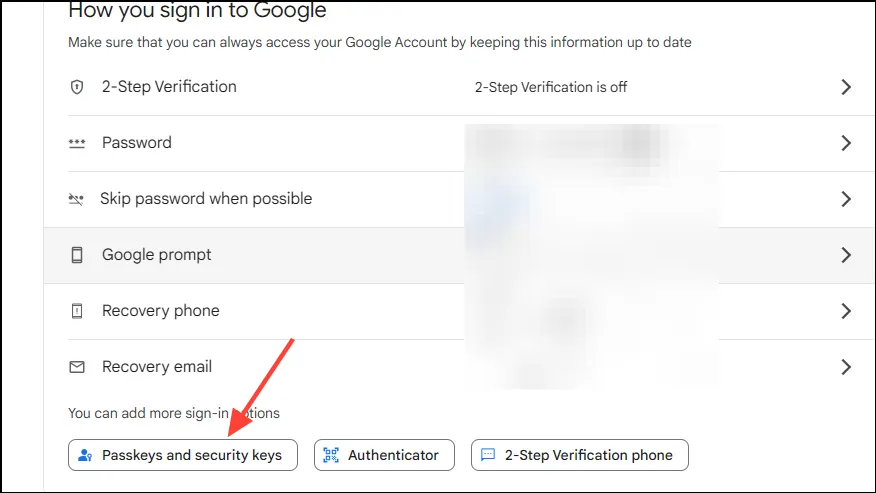
- След това щракнете върху бутона „Създаване на парола“, разположен в долната част на страницата.
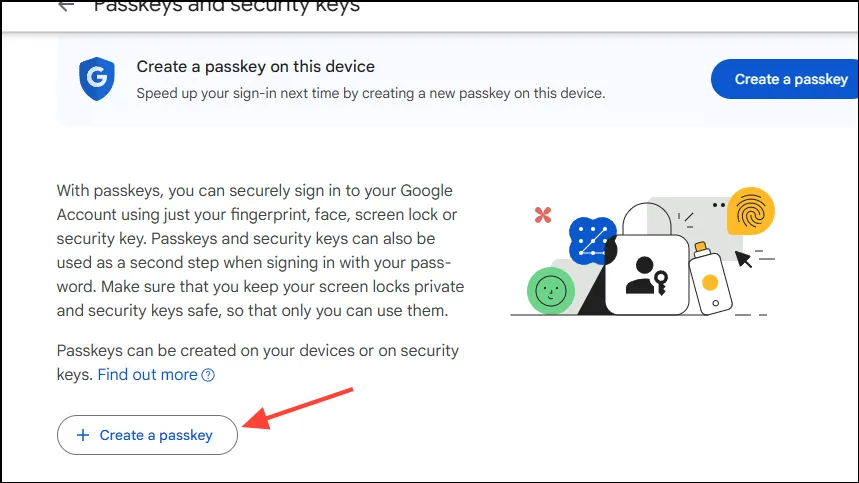
- В изскачащия прозорец, който се показва, изберете „Използване на друго устройство“.
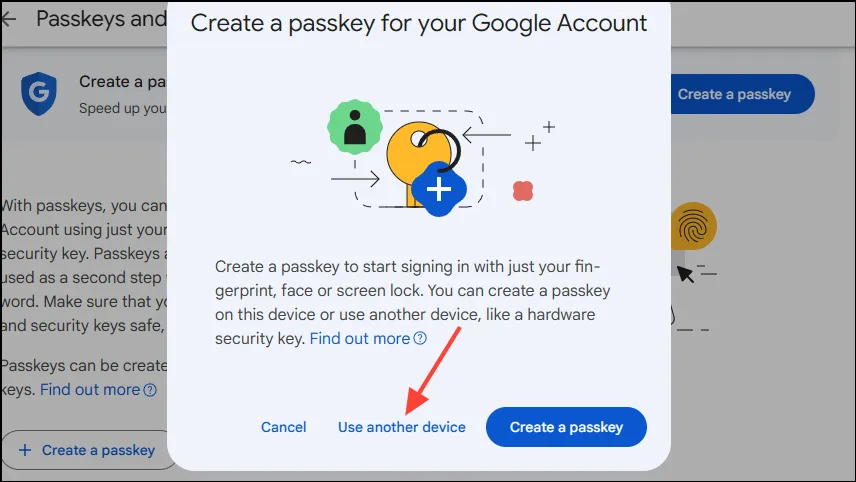
- След това ще се покаже подкана на Windows Hello, за да изберете предпочитания от вас метод за удостоверяване. Кликнете върху бутона „Напред“ след това.
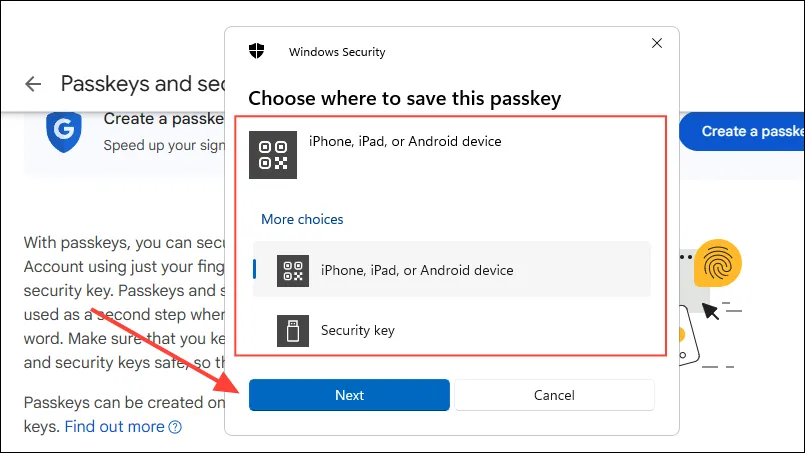
- Ако преди това сте избрали iPhone, iPad или устройство с Android, вашият компютър с Windows ще установи връзка. На монитора ви ще се покаже QR код, който ще трябва да сканирате с телефона си, за да финализирате запазването на ключа за достъп.
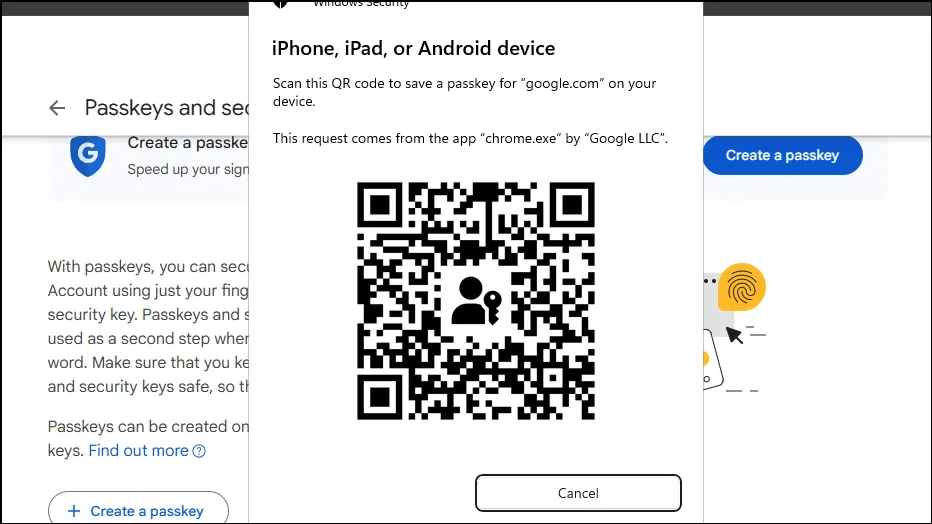
Използване на парола
След като запазите успешно паролата на друго устройство, можете да влезете в свързания уебсайт, като използвате тази парола.
- Отидете до уебсайта, където имате паролата, и изберете функцията за влизане.
- На екрана за влизане щракнете върху опцията с надпис „Използвайте своя ключ за достъп“ или нещо подобно.
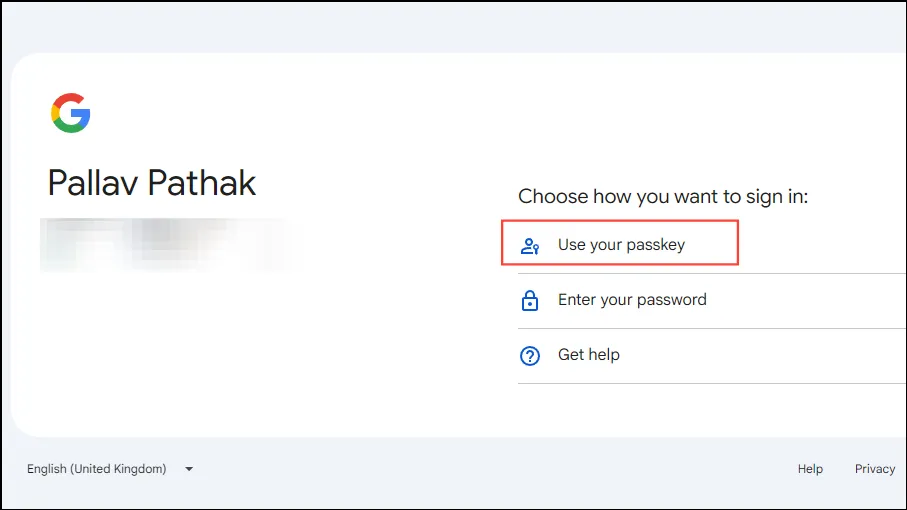
- След това изберете „Използване на друго устройство“ и продължете, като щракнете върху бутона „Напред“.
- На следващата страница изберете „устройство iPhone, iPad или Android“.
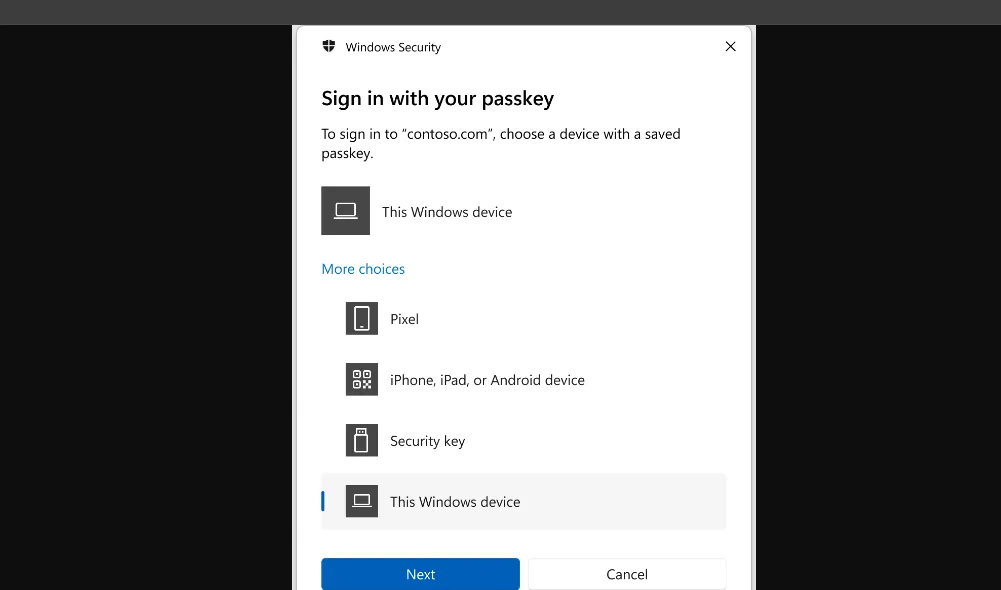
- На екрана ви отново ще се появи QR код. Сканирайте този код с устройството, което има запазения ключ за достъп, за да завършите процеса на влизане.
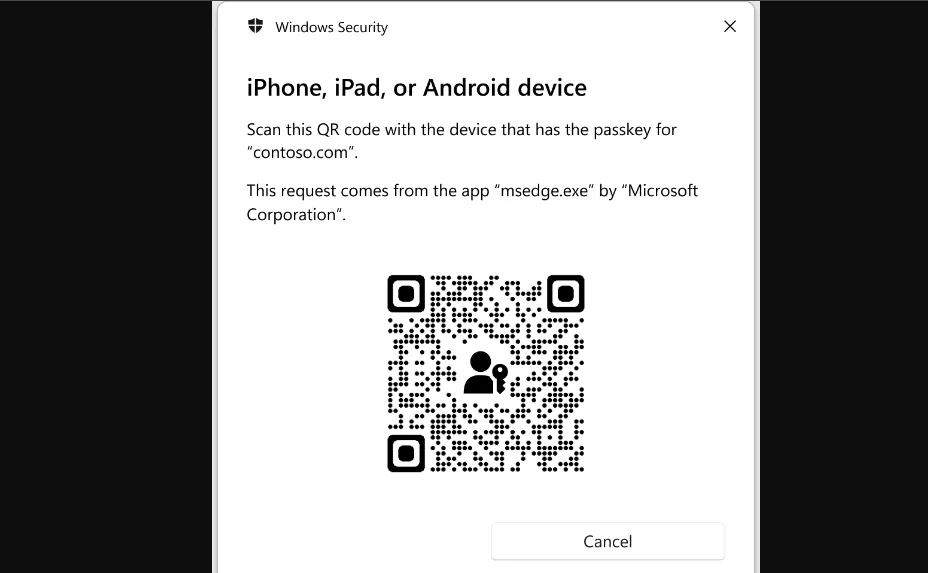
Използване на свързано устройство
Процедурата за използване на устройство, свързано с вашия компютър с Windows, за запазване на парола е доста подобна на тази при използване на Android, iPhone или iPad.
- За да създадете ключ за достъп, следвайте предишните стъпки, но изберете вашето свързано устройство под „Изберете къде да запишете този ключ за достъп“. Вашите свързани устройства ще се покажат в списъка с опции. Например, ако имате свързано устройство Pixel, изберете го от списъка.
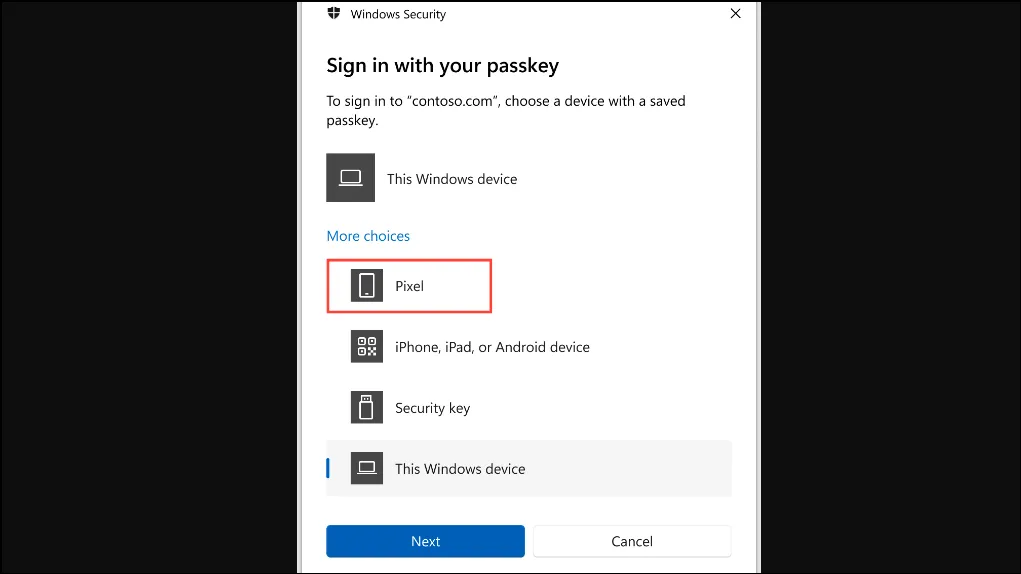
- Windows ще инициира връзка с избраното устройство. Следвайте подканите на вашето свързано устройство, за да запазите паролата, след като връзката бъде осъществена.
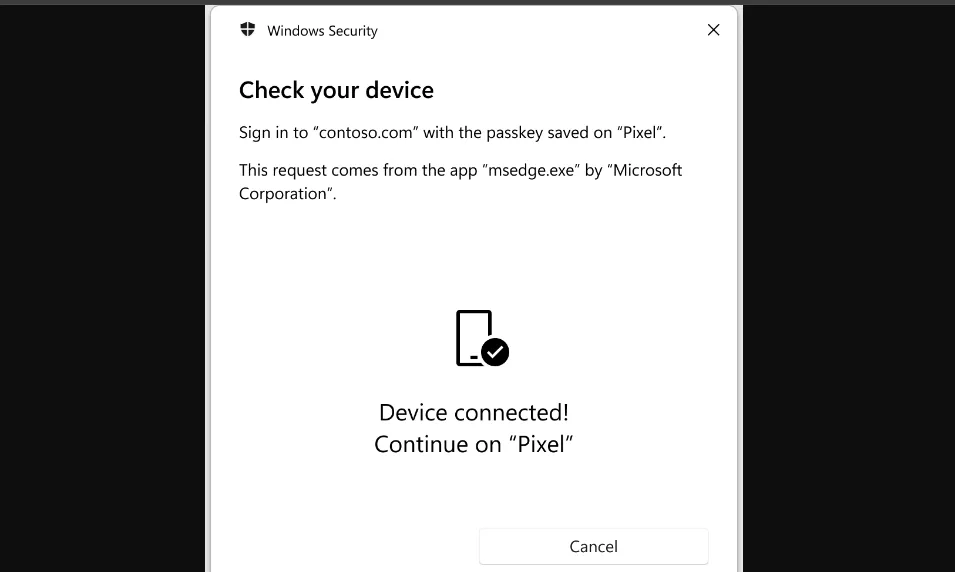
- За да използвате този ключ за достъп, следвайте същите стъпки и изберете вашето свързано устройство, докато влизате. Следвайте инструкциите на екрана на вашето устройство, за да завършите успешно процеса на влизане.
Важни съображения
- Както устройството, на което запазвате ключа за достъп, така и вашият компютър с Windows трябва да имат активна интернет връзка и активиран Bluetooth.
- На места, където Bluetooth е ограничен, ще трябва да използвате устройства с активиран FIDO2 за пароли и да се уверите, че вашите устройства са сдвоени изключително с тях.
- Подобно на паролите, съхранявани директно на вашия компютър с Windows, можете да изтриете паролите, записани на други устройства по всяко време. За да направите това, просто влезте в свързаното приложение или уебсайт и отидете до настройките на акаунта.
- Ако сте запазили ключ за достъп на алтернативно устройство, но откриете, че е недостъпен, когато се опитвате да влезете, много сайтове все още позволяват влизане с традиционна парола като алтернатива.




Вашият коментар